word文档中的一些字体无法更改的解决教程
时间:2023-02-24 08:48:48作者:极光下载站人气:1432
在word软件中相信用户可以感受到强大的功能带来了的便利,让用户在编辑文档的过程中可以成功解决编辑问题,因此word软件收获了许多用户的称赞,当用户在软件中编辑文档文件时,通常会在整理好文档内容后,对格式排版进行简单的调整,例如切换字体、段落行距以及对齐方式等,说到字体,用户一般选中文字即可更改字体,但是用户有时会遇到一些字体无法更改的问题,这个时候用户就需要查看文档文件的属性以及文档是否被保护,接着直接将其设置为可编辑状态即可成功更改字体,详细的操作过程是怎样的呢,接下来就让小编来向大家介绍一下吧,希望用户能够从中获取有用的信息。

方法步骤
方法一
1.用户首先在电脑桌面上找到文档文件并用鼠标右键点击
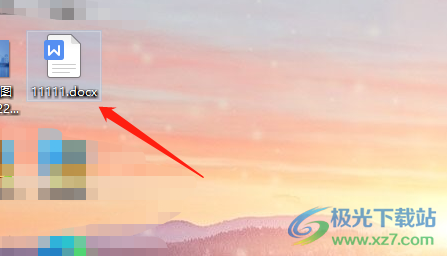
2.这时会看到弹出来的右键菜单,用户需要点击位于底部的属性选项

3.将会打开文档文件的属性窗口,用户在默认的常规选项卡中可以看到属性是只读的状态,用户需要取消勾选只读选项,并按下应用按钮即可成功修改字体
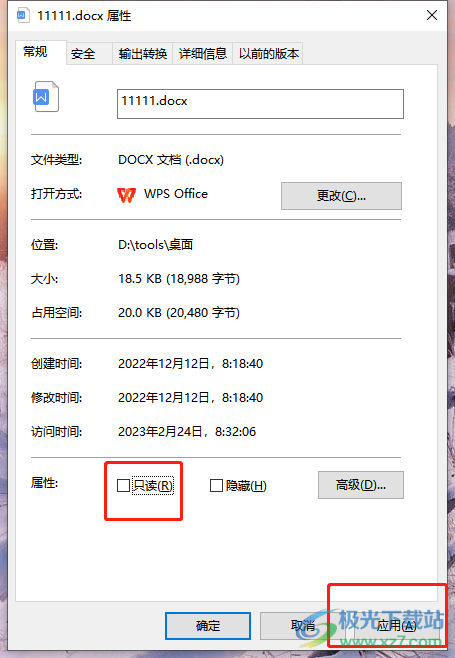
方法二
1.用户在wps软件中打开文档文件,并进入到编辑页面上

2.接着在页面上方点击审阅选项,将会显示出各种各样的选项,用户这时可以看到限制编辑是被选中的状态,这就代表文档文件被保护起来了,用户点击限制编辑选项

3.这时就会在页面右侧弹出侧边窗口,用户需要按下左下角的停止保护按钮

4.将会打开取消文档保护窗口,用户需要输入密码并按下确定按钮就可以了

5.最后用户在页面上全选字体,在菜单栏中点击开始选项,并在显示出来的选项卡中点击字体的下拉箭头,将会拓展出各种字体选项
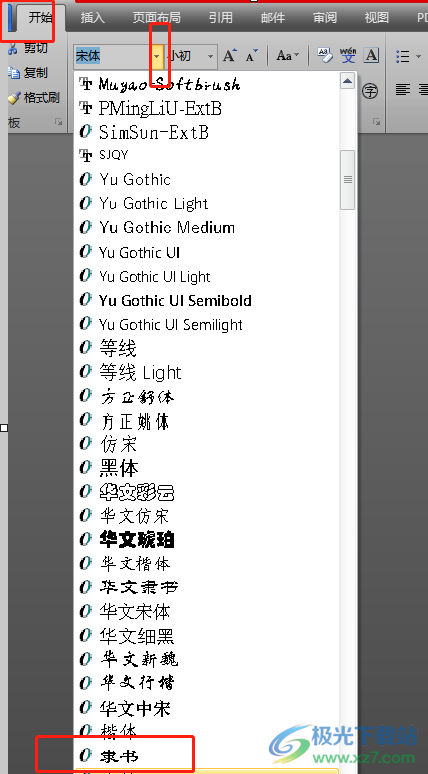
6.小编以隶书为例,设置好后就会发现文档字体已经全部更改了

word软件受到了不少用户的喜欢,成为了热门的办公软件之一,当用户在编辑文档文件时,发现文中的一些字体无法更改,就可以对文档的属性进行查看或者查看文档是否是被保护的状态,详细的操作过程已经整理出来了,因此感兴趣的用户可以来看看小编的教程。
相关推荐
相关下载
热门阅览
- 1百度网盘分享密码暴力破解方法,怎么破解百度网盘加密链接
- 2keyshot6破解安装步骤-keyshot6破解安装教程
- 3apktool手机版使用教程-apktool使用方法
- 4mac版steam怎么设置中文 steam mac版设置中文教程
- 5抖音推荐怎么设置页面?抖音推荐界面重新设置教程
- 6电脑怎么开启VT 如何开启VT的详细教程!
- 7掌上英雄联盟怎么注销账号?掌上英雄联盟怎么退出登录
- 8rar文件怎么打开?如何打开rar格式文件
- 9掌上wegame怎么查别人战绩?掌上wegame怎么看别人英雄联盟战绩
- 10qq邮箱格式怎么写?qq邮箱格式是什么样的以及注册英文邮箱的方法
- 11怎么安装会声会影x7?会声会影x7安装教程
- 12Word文档中轻松实现两行对齐?word文档两行文字怎么对齐?
网友评论